როგორ გადავიტანოთ Outlook ინსტრუმენტთა პანელი გვერდიდან ქვემოდან Windows 11/10-ზე? თუ თქვენ გაქვთ იგივე შეკითხვა, გამოიყენეთ ამ სახელმძღვანელოში მოცემული რამდენიმე მარტივი გადაწყვეტის დახმარება და მარტივად გადაიტანეთ Outlook-ის ხელსაწყოთა ზოლი გვერდიდან ქვემოთ.
Microsoft Outlook არის ელფოსტის კლიენტის პროგრამა, რომელიც შემუშავებულია Microsoft-ის მიერ. მისი ძირითადი ფუნქციაა ელ.ფოსტის მართვისთვის გამოყენება. თუმცა, ის ასევე შეიცავს უამრავ დამატებით ფუნქციას და ფუნქციას, რაც მას სასარგებლო ინსტრუმენტად აქცევს ყველასთვის, ვინც დაინტერესებულია სამუშაო პროცესის ორგანიზებით ან მათი პერსონალური მონაცემებით.
პროექტებისა და სამუშაოების სიების ორგანიზების, ასევე კონტაქტების მართვისა და შეხვედრებისა და შეხვედრების დაგეგმვის შესაძლებლობა ერთ-ერთი ყველაზე მნიშვნელოვანი ფუნქციაა. გარდა ამისა, მას აქვს ძლიერი საძიებო სისტემა, რომელიც აადვილებს ელ.ფოსტის და სხვა ინფორმაციის დათვალიერებას. მოკლედ, ის დაგეხმარებათ იყოთ პროდუქტიული და ორგანიზებული როგორც თქვენს პროფესიულ, ისე პირად ცხოვრებაში.
Microsoft Outlook ახორციელებს რამდენიმე გაუმჯობესებას და მუდმივად იღებს ცვლილებებს მომხმარებლის ინტერფეისის გასაუმჯობესებლად. ეს განახლებები ხელს შეუწყობს მომხმარებლის ინტერფეისის უფრო ინტუიციურს. ერთი ვარიანტია ინსტრუმენტთა ზოლის გადატანა ნავიგაციისთვის ქვემოდან გვერდით. მომხმარებლები უკმაყოფილონი არიან მოდიფიკაციით. ამრიგად, Microsoft ფიქრობს გადაიტანოს Outlook ინსტრუმენტთა პანელი გვერდიდან ეკრანის ბოლოში.
თუმცა, მომხმარებელთა აბსოლუტურმა უმრავლესობამ არ იცის, რომ მარტივია ინსტრუმენტთა ზოლის სხვა ადგილას გადატანა, თუ ისინი თავს კომფორტულად არ გრძნობენ კორექტირებისას.
მთელი ეს სტატია ეძღვნება პასუხის გაცემას ყველაზე ხშირად დასმულ კითხვაზე - "როგორ გადავიტანოთ Outlook Toolbar-ის გვერდიდან ბოლოში?”
ამ მარტივი სახელმძღვანელოს მომდევნო სექციებში ნახავთ რამდენიმე გამოსავალს. ყველა ეს გამოსავალი დაგეხმარებათ გადაიტანოთ ინსტრუმენტთა ზოლი გვერდის ბოლოში, როგორც გჭირდებათ.
არსებობს მრავალი მეთოდი ან ტექნიკა, რომელთა გამოყენება შეგიძლიათ ამის გასაკეთებლად. ეს ყველაფერი მოცემულია ქვემოთ მოცემულ განყოფილებებში. თქვენ შეგიძლიათ საფუძვლიანად მიმართოთ პირველ რიგში ინდივიდუალურ გადაწყვეტილებებს და შემდეგ სცადოთ ნებისმიერი, რომელიც შეესაბამება თქვენს მოთხოვნებს.
Outlook Toolbar-ის გვერდიდან ქვემოდან გადატანის მეთოდები Windows 11/10-ისთვის
დროა გადავხედოთ რამდენიმე საუკეთესო და აპრობირებული ხერხს, რათა ვისწავლოთ როგორ გადაიტანოთ Outlook ინსტრუმენტთა პანელი გვერდიდან ქვემოდან. თქვენ თავისუფლად შეგიძლიათ სცადოთ ყველა მეთოდი და შემდეგ შეაჩეროთ, როდესაც ხელსაწყოთა პანელი ბოლოში მოხვდება.
მეთოდი 1: მიიღეთ Windows რეესტრის დახმარება
Windows რეესტრი არის ინსტრუმენტი, რომელიც შეიცავს ინსტრუქციულ ფაილებს, რომლებიც დაკავშირებულია მთელ ოპერაციულ სისტემასთან, მის სერვისებთან, აპებთან და სხვა. Windows რეესტრის ფაილები განსაზღვრავს, თუ რა სახის რესურსები შეიძლება გამოიყენოს ინსტრუმენტმა და როგორ. აქედან გამომდინარე, ის ადვილად დაგეხმარებათ Outlook-ის ხელსაწყოთა ზოლის გადატანაში Windows 10/11-ში. სცადეთ ქვემოთ მოცემული ნაბიჯები, რომ იცოდეთ რა შეგიძლიათ გააკეთოთ:
- გასაშვებად რეესტრის რედაქტორი, გამოიყენეთ მაუსის მარცხენა ღილაკი დაწყება ღილაკი, შემდეგ ჩაწერეთ რეგედიტი და დაარტყა შედი.
- გადადით შემდეგ მიმართულებებზე ნავიგაციით:
HKEY_CURRENT_USER\Software\Microsoft\Office\16.0\Common\ExperimentEcs\Overrides - მაუსის მარჯვენა ღილაკის შესრულების შემდეგ უგულებელყოფს საქაღალდე, აირჩიეთ ახალი სტრიქონი შინაარსის მენიუდან და მიეცით სტრიქონს სახელი მაიკროსოფტი. ოფისი. Outlook. კერა. ჰაბბარდი.
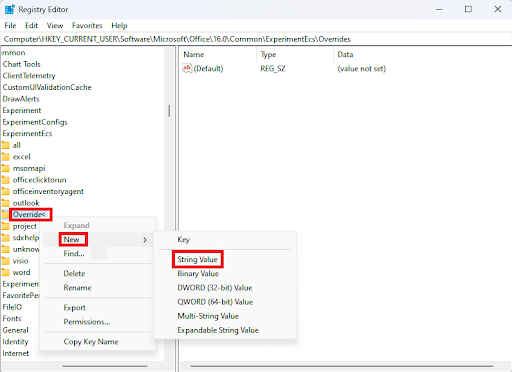
- გასახსნელად ახალი სტრიქონი, ორჯერ დააწკაპუნეთ მასზე, შემდეგ ღირებულების მონაცემები ყუთი, ჩაწერეთ false და შემდეგ დააწკაპუნეთ კარგი ღილაკი ცვლილების შესანახად.
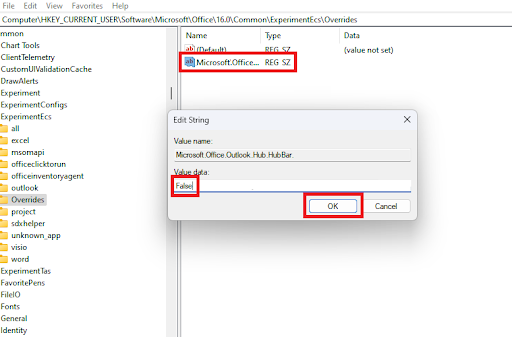
- გადატვირთეთ თქვენი პერსონალური კომპიუტერი და გახსენით Outlook აპლიკაცია, რომ ნახოთ, გადავიდა თუ არა ნავიგაციის ზოლი ეკრანის მარცხენა მხრიდან ეკრანის ბოლოში.
ასე რომ, Windows Registry დაგეხმარებათ უპასუხოთ, თუ როგორ უნდა გადაიტანოთ Outlook-ის ხელსაწყოთა ზოლი გვერდიდან ქვემოთ. სცადეთ შემდეგი გამოსავალი, თუ ეს ვერ მოხერხდა.
ასევე წაიკითხეთ: Outlook View თავად შეიცვალა? სახელმძღვანელო Outlook-ის ნაგულისხმევ ხედზე აღდგენისთვის
მეთოდი 2: გაუშვით ინსტრუმენტი უსაფრთხო რეჟიმში
თუ რეესტრის რედაქტორში ცვლილებებს განახორციელებთ, ამ ცვლილებებს უპირატესობა მიენიჭება ექსპერიმენტულ ვერსიას და ნებისმიერ ცვლილებას, რომელსაც Microsoft აკეთებს თქვენს Outlook პროგრამაში. თუ თქვენ გადაიტანეთ ნავიგაციის ზოლი Outlook 365-ზე მარცხნივ, ის დაუბრუნდება ნაგულისხმევ პარამეტრებს, რომლებიც ადრე შეინახეთ. აქედან გამომდინარე, ზემოაღნიშნული მეთოდი შეიძლება იყოს ცოტა სარისკოც. თქვენ ასევე შეგიძლიათ სცადოთ ინსტრუმენტის უსაფრთხო რეჟიმში გაშვება და შემდეგ შეეცადოთ შეასრულოთ გარკვეული ცვლილებები Outlook-ის ხელსაწყოთა ზოლის გადასატანად Windows 11/10-ზე. მიჰყევით ქვემოთ მოცემულ ნაბიჯებს დეტალებისთვის:
- ბოლო მოეღოს Microsoft Outlook პროგრამა მუშაობს თქვენს მოწყობილობაზე.
- Გააღე გაიქეცი ფანჯარაზე დაჭერით Windows გასაღები პლუს R გასაღები, შემდეგ აკრიფეთ outlook.exe/safe მოჰყვება Enter ღილაკი.
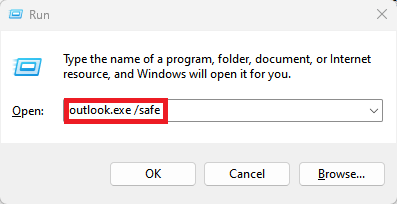
- Აირჩიე ნაგულისხმევი Outlook პროფილი ჩამოსაშლელი მენიუდან აირჩიეთ პროფილის ყუთი, შემდეგ დააწკაპუნეთ კარგი ამ პროფილის გასახსნელად.
- ამოიღეთ გამშვები ნიშანი მალე ვარიანტი. Დატოვე უსაფრთხო რეჟიმი Outlook თუ ეკრანი არ აჩვენებს მომავალ ფუნქციებს განყოფილება მალე.
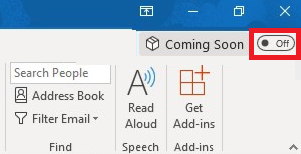
- გაუშვით Outlook და შეამოწმეთ, შეგიძლიათ თუ არა Outlook-ში ინსტრუმენტთა ზოლის გადატანა ეკრანის გვერდიდან ბოლოში.
- Outlook-ის გაშვება უსაფრთხო რეჟიმში აღადგენს ხელსაწყოთა ზოლს წინა ადგილას, იმ შემთხვევაში, თუ გაინტერესებთ, როგორ დააბრუნოთ მენიუს ზოლი Outlook-ში ფანჯრის ბოლოში მის წინა მდებარეობაზე.
ეს არის კიდევ ერთი ეფექტური ტექნიკა, რომელსაც შეუძლია ადვილად გადაიტანოს Outlook ინსტრუმენტთა პანელი გვერდიდან ქვემოდან. მიჰყევით ბოლო გამოსავალს, თუ ეს ვერ მოხერხდა.
ასევე წაიკითხეთ: როგორ გამოვასწოროთ Microsoft Outlook-ს სერვერთან დაკავშირება
მეთოდი 3: სცადეთ Outlook აპის პარამეტრების შეცვლა
ეს გამოსავალი შეიძლება ცოტა შორს წასული იყოს. შეგიძლიათ სცადოთ აპის პარამეტრების შეცვლა ინსტრუმენტთა ზოლის გადასატანად. ეს შეიძლება რეალურად იმუშაოს, თუ ეს ვარიანტი ჯერ კიდევ ხელმისაწვდომია ან შემოთავაზებულია Microsoft-ის დეველოპერების მიერ. აქედან გამომდინარე, მიჰყევით ქვემოთ მოცემულ ნაბიჯებს, რათა იცოდეთ როგორ გადაიტანოთ Outlook-ის ხელსაწყოთა ზოლი გვერდიდან ქვემოთ Windows 10/11-ზე:
- Დაწყება Microsoft Outlook თქვენს კომპიუტერში.
- დააწკაპუნეთ ფაილი მენიუს ელემენტი ეკრანის ზედა მარჯვენა კუთხეში, შემდეგ აირჩიეთ Პარამეტრებიდა ბოლოს აირჩიეთ Მოწინავე.
- Ქვეშ Outlook პანელები ჩანართი, გააუქმეთ ჩამრთველი ველის გვერდით აჩვენეთ აპლიკაციები Outlook-ში. ამის შემდეგ დააწკაპუნეთ კარგი ცვლილებების შესანახად.
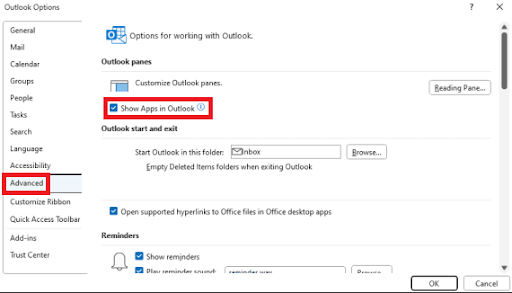
- იმისათვის, რომ თქვენი ცვლილებები ამოქმედდეს, Outlook გაჩვენებთ ფანჯარას, რომელიც გაცნობებთ, რომ ეს გჭირდებათ განაახლეთ აპლიკაცია. ამის შემდეგ, თქვენი ხელსაწყოების პანელი განთავსდება Outlook პროგრამის ქვედა ზოლში. ამის გაკეთება შეგიძლიათ Outlook აპის გასვლით და გადატვირთვით. დასასრული, როგორც ამბობენ.
- თუ ნავიგაციის ზოლი Outlook-ში გადავიდა მარცხნივ, ის უნდა დაბრუნდეს იქ, სადაც ადრე იყო, ეკრანის ბოლოში. მომხმარებლებს შეუძლიათ Microsoft-ის ექსპერიმენტულ და აპლიკაციის ფუნქციებზე წვდომა საცდელად, Outlook-ში აპლიკაციების ჩვენების ოფციის გამოყენებით. ამიტომ, მისი გამორთვა შეიძლება სასარგებლო იყოს.
Ის არის. ახლა Outlook Toolbar უნდა იყოს ბოლოში.
ასევე წაიკითხეთ: როგორ აღვადგინოთ წაშლილი წებოვანი შენიშვნები Windows 10, 11-ზე
როგორ გადავიტანოთ Outlook Toolbar გვერდიდან ბოლოში: პასუხი
ასე რომ, ეს იყო ყველაფერი, რაც უნდა გაგვეზიარებინა. წინა სექციებში ჩვენ გადავხედეთ Outlook-ის ინსტრუმენტთა პანელის ფანჯრის ბოლოში გადატანის უმარტივეს ხერხებს. ზემოთ მოწოდებული ყველა გადაწყვეტილება კარგად არის გამოცდილი ჩვენი ორგანიზაციის მიერ და შემდეგ შემოგთავაზებთ თქვენ.
თუ თქვენ გაქვთ რაიმე შეკითხვა, რომელიც დაკავშირებულია როგორ გადაიტანოთ Outlook Toolbar გვერდიდან ქვედაზე Windows 11/10-ზე, შეგიძლიათ იგივე დასვათ ქვემოთ მოცემულ კომენტარებში. ასევე, ჩვენ აქ ვართ, რომ მოვიძიოთ თქვენი წინადადებებიც.
ასე რომ, სანამ გარეთ გამოხვალთ, გამოგვიყევით Instagram-ში, Facebook-ზე, Twitter-ზე, LinkedIn-ზე, YouTube-ზე, Pinterest-ზე, Tumblr-ზე და სხვა სოციალური მედიის გვერდებზე. ასევე, არ დაგავიწყდეთ ჩვენი ბლოგის გვერდის გამოწერა რეგულარული განახლებისთვის.